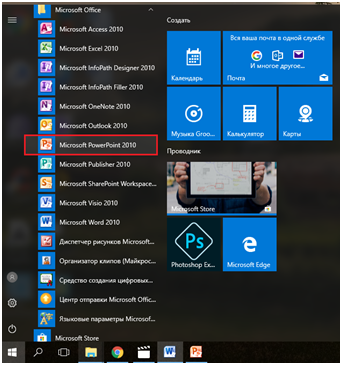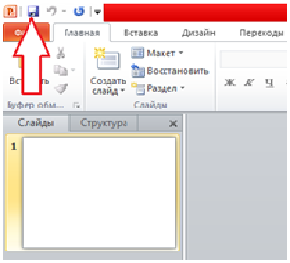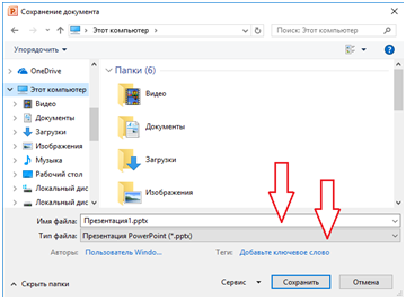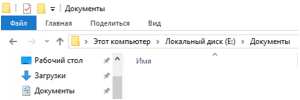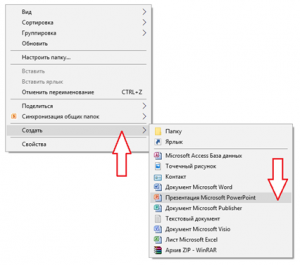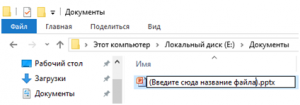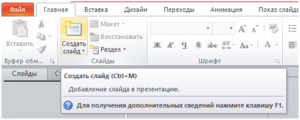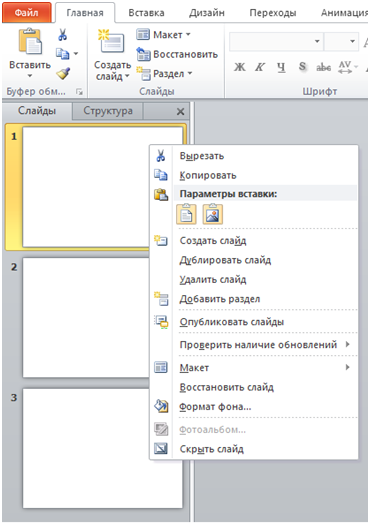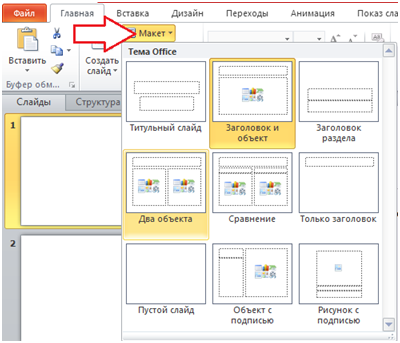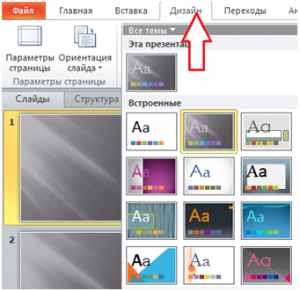Тематичні презентації давно стали невід’ємною частиною навчання, роботи, бізнесу та інших сфер діяльності людини. Вони служать для візуалізації інформації, тобто надання важливих відомостей і даних у вигляді зображень, діаграм, таблиць і графіків, доповнених короткими інформативними повідомленнями. Набір слайдів витримується в одній стилістиці, переходи, а іноді і внутрішні елементи слайдів, доповнюються анімованими ефектами, нерідко використовуються звукозаписи і відеозаписи. Створити презентацію можна майже з будь-якого персонального комп’ютера, і в переважній більшості випадків для цього використовується програмне забезпечення Microsoft PowerPoint. Розглянемо основні етапи створення та структурування слайдів у цій програмі.

Як робити слайди для презентації на комп’ютері
Створюємо документ
Насамперед, слід створити новий документ формату .ppt або .pptx. Розширення .ppt використовується версією PowerPoint 2003, на даний момент застарілою. Формат .pptx доступний в сьомому та десятому «Офісі», він зустрічається найчастіше. Незалежно від версії програмного пакету, існує два способу створення нової презентації – безпосередньо з оболонки програми або з необхідного каталогу. У першому випадку виконується така послідовність дій:
- Програма Microsoft PowerPoint запускається подвійним клацанням лівої кнопки миші на відповідний ярлик на робочому столі або через меню «Пуск», в якому потрібно знайти папку Microsoft Office. Відкриється порожній файл.

Відкриваємо програму Microsoft Power Point
- Тепер потрібно клікнути на іконку «Зберегти», тобто на зображення дискети на верхній панелі інструментів. Відкриється діалогове вікно.

Кнопка збереження документа
- У діалоговому вікні слід вибрати папку для майбутнього документа, привласнити йому ім’я і, якщо це необхідно, змінити розширення.

Збереження документа
На замітку! Однак значно зручніше створювати документи відразу в папці їх зберігання.
Для цього досить дотримуватися такого алгоритму:
- Відкрийте потрібну папку або створити її на «Робочому столі», локальному диску або знімному носії.

Відкриваємо потрібну папку
- Встановіть курсор у будь-якому місці, вільному від інших папок, файлів і ярликів, і натисніть на праву кнопку миші. Коли з’явиться діалогове вікно, встановіть курсор на пункт «Створити» і дочекайтеся, поки система запропонує варіанти. Виберіть «Презентація Microsoft PowerPoint».

Вибираємо «Презентація Microsoft PowerPoint»
- Коли з’явиться документ з характерним логотипом програми, можна буде відредагувати назву файлу. Після цього залишиться лише відкрити презентацію подвійним клацанням і почати працювати над її внутрішньою структурою.

Відкриваємо презентацію і починаємо працювати над її внутрішньою структурою
Крім зазначених способів, створити документ з іншого файлу того ж типу. Для цього збережіть всі зміни, внесені у вихідний документ, перейдіть на вкладку «Файл», виберіть пункт «Створити» і підпункт «Нова презентація».
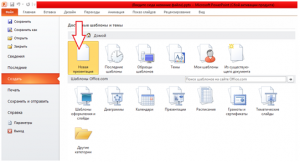
Створюємо нову презентацію
Цей метод не дуже зручний і рідко використовується на практиці, на відміну від двох описаних вище методик створення презентацій. Але створити чистий файл з необхідним дозволом – ще не значить створити презентаційні слайди. Інструкції: додавання даних у документ Ви знайдете в наступному розділі.
Створюємо окремі слайди в презентації
Як ми вже згадували вище, саме слайди, заповнені тематичною інформацією, і складають основу будь-якої презентації. Тому перше, що слід зробити після створення ppt – або pptx-документа – заповнити його деякою кількістю чистих слайдів заданого типу. Ось що для цього потрібно:
- Відкрийте щойно створений документ. Перейдіть на вкладку «Головна» і натисніть на значок «Створити слайд». Першим за замовчуванням додасться титульний слайд.

Створюємо новий документ
- Повторно клікаючи на той же значок, створіть ще кілька слайдів. Їх можна буде у будь-який момент відредагувати або видалити, натиснувши правою кнопкою миші на мініатюри, розташовані на бічній панелі.

Додаємо нові слайди
- Вибравши пункт «Макет» у вкладці «Головна», Ви зможете змінювати внутрішню структуру кожного слайда, вибираючи шаблони розташування заголовків, текстових полів і об’єктів.

Зміна внутрішньої структури слайда
- Вкладка «Дизайн» допоможе вибрати колірну схему документа, малюнок підкладки, набір шрифтів і символів. Вам запропонують до 40 стандартних шаблонів.

Вибір дизайну слайдів
Якщо з якої-небудь причини стандартні шаблони будуть Вам до душі, можна завантажити нові теми з різних інтернет-ресурсів. Деякі теми поширюються безплатно (вони, як правило, мають вшитую рекламу), інші пропонуються на платній основі. Після придбання деяких навичок роботи з програмою, Ви зможете самостійно створювати і редагувати шаблони слайдів.
Викладена тут інформація – лише основа презентацій, база, на якій будується структура будь-якого подібного файлу. Наступним етапом роботи над ним стає заповнення текстових полів, вставка графічних даних, інтегрування мультимедійної інформації і анімаційних ефектів. Все це вимагає певних навичок, на отримання яких піде не одна година роботи за комп’ютером. Але результатом Вашої праці обов’язково стануть яскраві, наочні та інформативні презентації.